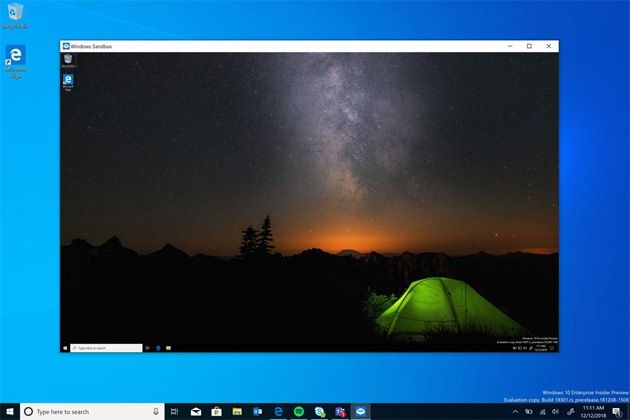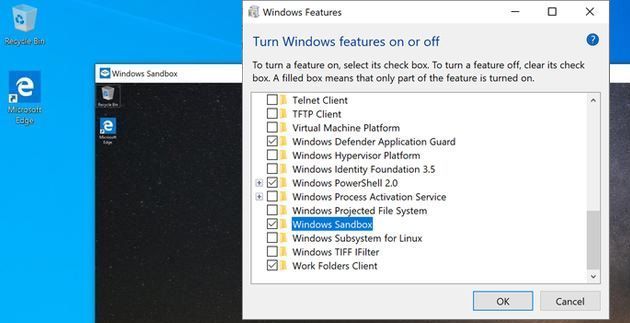Sarà capitato anche a voi di scaricare un file eseguibile su un computer Windows (file con estensione exe) ma poi si ha avuto paura di eseguirlo. Scaricare e installare programmi su computer Windows non è di norma pericoloso se il file exe proviene da una fonte sicura, come potrebbe essere iTunes da apple.com, ma a volte potrebbe essere necessario dover installare software da origini poco conosciute. Per venire incontro ai propri utenti ed evitare che i meno esperti installino software pericolosi sul proprio PC, rischiando di infettarlo installando dei virus, Microsoft ha messo a punto la ‘Windows Sandbox’, uno strumento disponibile ora per Windows 10 che consente di crea un ambiente desktop temporaneo in cui isolare l’installazione di una applicazione, il che significa che tutto cio’ che l’app eseguita nella sandbox resta lì, quindi eventuali malware non avrebbero modo di uscire ed infettare il computer intero.
"Quante volte hai scaricato un file eseguibile, ma hai avuto paura di eseguirlo? Sei mai stato in una situazione che richiedeva un’installazione pulita di Windows, ma non volevi configurare una macchina virtuale? In Microsoft abbiamo incontrato regolarmente queste situazioni, quindi abbiamo sviluppato Windows Sandbox: un ambiente desktop isolato e temporaneo in cui è possibile eseguire software non attendibile senza il timore di un impatto duraturo sul PC".
Qualsiasi software installato in Windows Sandbox rimane solo nella sandbox e non può influenzare il dispositivo. Una volta chiusa la finestra di Windows Sandbox, tutto il software e tutti i suoi file in esso creati vengono eliminati definitivamente.
Windows Sandbox: le proprietà
Windows Sandbox ha le seguenti proprietà:
– Fa parte di Windows: tutto ciò che è necessario per questa funzionalità è fornito con Windows 10 Pro ed Enterprise. Non c’è bisogno di scaricare altro.
– Incontaminato: ogni volta che viene eseguito Windows Sandbox, è pulito come una nuova installazione di Windows.
– Monouso: nulla persiste sul dispositivo; tutto viene eliminato dopo aver chiuso l’applicazione.
– E’ sicuro: utilizza la virtualizzazione basata sull’hardware per l’isolamento del kernel, che si basa sull’hypervisor di Microsoft per eseguire un kernel separato che isola Windows Sandbox dal dispositivo ospitante.
– Efficiente: utilizza lo scheduler del kernel integrato e gestisce in maniera intelligente la memoria e la GPU virtuale
Windows Sandbox: cosa serve per usarlo
Prerequisiti per l’utilizzo della funzione Windows Sandbox:
– Windows 10 Pro o Enterprise build 18305 o successiva
– Architettura AMD64
– Funzionalità di virtualizzazione abilitate nel BIOS
– Almeno 4 GB di RAM (consigliati 8 GB)
– Almeno 1 GB di spazio libero su disco (consigliato SSD)
– CPU con almeno 2 core (4 core consigliati)
Come avviare e usare Windows Sandbox
Come avviare Windows Sandbox:
1- Installa Windows 10 Pro o Enterprise, build 18305 o più recente
2- Abilita la virtualizzazione: se si utilizza una macchina fisica, assicurarsi che le funzionalità di virtualizzazione siano abilitate nel BIOS. Se si sta utilizzando una macchina virtuale, abilitare la virtualizzazione nidificata con questo cmdlet di PowerShell: Set-VMProcessor -VMName <VMName> -ExposeVirtualizationExtensions $true
3- Apri le funzionalità di Windows, quindi seleziona Windows Sandbox. Seleziona OK per installare Windows Sandbox. Potrebbe essere richiesto di riavviare il computer.
4- Usando il menu Start, trova Windows Sandbox, eseguilo e consenti l’esecuzione
5- Copia un file eseguibile dal computer ospitante
6- Incolla il file eseguibile nella finestra di Windows Sandbox (sul desktop)
7- Esegui l’eseguibile dentro la finestra di Windows Sandbox (se si tratta di un programma di installazione, procedere e installarlo).
8- Esegui l’applicazione e usala come al solito
9- Quando hai finito di sperimentare, puoi semplicemente chiudere la finestra dell’applicazione Windows Sandbox. Tutti i contenuti gestiti dentro Windows Sandbox verranno eliminati e cancellati definitivamente.
10- Confermare che il dispositivo ospitante non ha nessuna delle modifiche apportate in Windows Sandbox.
Schermata di Windows Sandbox